
Obsah:
- Autor John Day [email protected].
- Public 2024-01-30 08:19.
- Naposledy změněno 2025-01-23 14:38.

Nejčastěji hrajete s videem, hrajete a hrajete, hrajete a hrajete hry Batman: Arkham Knight od Rocksteady Studios do roku 2015.
El casco que nosotros desarrol audio reproduction a Botón y tiene luces en los ojos, and differentencia de los cascos que se puede conseguir en el mercado que cuestan alrededor de 300,000 pesos colombianos el nuestro es mas barato y ofrece mas opciones de entretenimiento pudiend audio y las frases que quieras.
Krok 1: MATERIALES DEL CASCO
- Cartulina opalina
- Ano
- Colbón
- Papel periódico
- Estuco plástico
- Pincel o brocha
- Agua
- Pintura en aerosol negro mate
- Cinta negra
Krok 2: FABRICACIÓN DEL CASCO



1. Stáhnout la plantilla del casco en pepakura, imprimirla en PDF (lo más recomendable para imprimir es papel o cartulina opalina) recortar cada pieza y unirlas ya sea con pega en barra o pega liquida
2. Para el siguiente paso es necesario un tarro de colbón (pega), un recipiente, y medio vaso de agua no importa el tamaño de este, se vierte el colbón y el agua en el recipiente y se mezclan hasta lograr una mezcla homogenea también podívejte se na další téma.
3. Con un pincel o brocha sumergirla en el engrudo, y pasarla sobre el casco, se debe rasgar el periódico en pequeños pedazos y ponerlos donde paso la brocha o pincel con el engrudo aplicando este paso por todo el casco dejarlo secar y aplicar otra cap de periódico, así 3 veces.
4. Se debe conseguir yeso en maya, con el casco con sus 3 capas de periódico agarramos un balde con agua hasta la mitad y recortamos trozos de yeso y lo sumergimos en el agua, sin soltar el yeso en el agua lo sacamos y ponemos sobre el casco, se frota el yeso para rozptýlené así sobre todo el casco, se pone al sol para secar y otras 3 capas más
5. Aplicar estuco plástico para volver la superficie del casco lisa.
6. Para este último paso se utiliza una lata de aerosol negro mate, se agita la lata y se aplica (se recomienda rociarlo al aire libre), aproximadamente unas 3 capas de pintura.
Krok 3: MATERIALES DE LOS CIRCUITOS
- Arduino uno
- Modulo sd
- Protoboard
- Svetry
- Tranzistor
- Odpor 1K
- LEDky
- Boton
- Tarjeta SD a adaptador
Krok 4: ARMADO DE CIRCUITOS
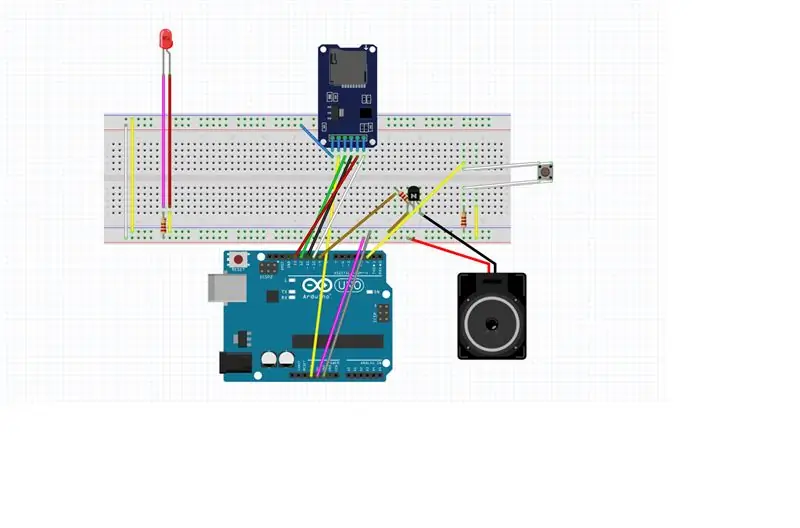
Objem zvuku, zesílení a zesílení obvodu LM386
En el modulo SD, estas deben ser las conexiones:
- MISO al puerto 12
- MOSI al puerto 11
- 3,3 V až 3,3 V
- SCK al puerto 13
- CS (SS) al puerto 10
Krok 5: CÓDIGO
// líbrerias necesarias
#zahrnout
#zahrnout
#include // knihovna umožňuje reprodukci zvuku v Arduinu.
TMRpcm audio; // Vytvořte si knihovnu TMRpcm llamado Audio.
#define pinSD 10 // Definování el pinů pro výběr SD karty a modulů CS
// proměnné int A = 0; // Almacena el valor del pulsador 1
int B = 0; // Alamacena el valor del pulsador 2
int valor = 0; // variabilní ovládání
neplatné nastavení () {
Audio.setVolume (6);
pinMode (2, VSTUP); // Entrada del pulsador 1
pinMode (3, INPUT); // Entrada del pulsador 2
Audio.speakerPin = 9; // Definujte el pin en el que está conectada un parlante.
Serial.begin (9600); // Inicia la comunicacion Serial.
if (! SD.begin (pinSD)) {// Verifica la coneccion de la tarjeta sd:
Serial.println ("Fallo en la tarjeta SD"); // Aviso de que algo no anda bien
vrátit se; // Žádný hacer nada si no se pudo leer la tarjeta
}
}
prázdná smyčka () {
A = digitalRead (3); // Lectura del pin digital 3
B = digitalRead (2); // Lectura del pin digital 2
zpoždění (100); srdnatost = A + (B * 10); // operacion para obtener 4 valores posibles 0-1-10-11
switch (valor) {case 1: Audio.play ("A.wav"); // hromadné a reprodukované hlídání v sd. přestávka;
případ 10: Audio.play („B.wav“); // nombre de archivo a reproducir guardado en la sd.
přestávka;
} // Přepínač fin del del 9
} // Smyčka fin del
Krok 6: CONVERTIR EL AUDIO
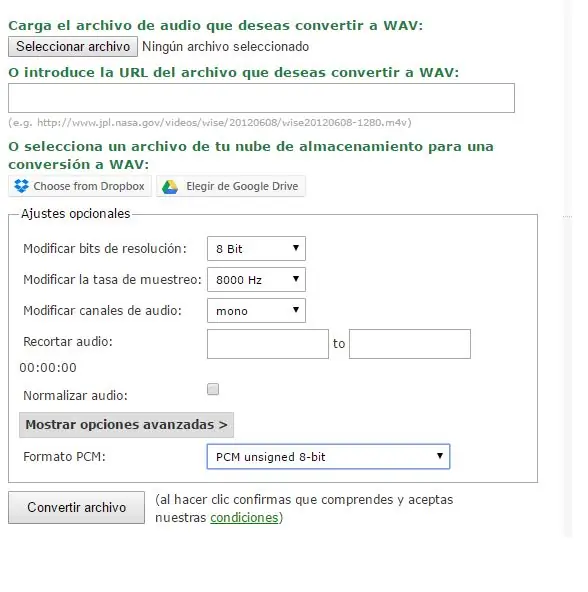
El modulo SD, žádný typ zvuku, špičkové zvukové převody, většina modulů pro archivaci, většina modulů pro přehrávání hudby, základní použití:
- Primární debemos cargar el archivo de audio
- En "Modificar bits de resolución" debemos poner la opción de 8 bits, esta es la única resolución que nos leerá el modulo
- En "Modificar la tasa de muestreo" lo more recomendable es poner 8000 Hz para una starosta claridad en el audio
- En "Modificar canales de audio" debemos poner la opción Mono, ya que el audio solo lee audios Mono
- Abrimos la casilla de opciones avanzadas y en "Formato PCM" výběr možností PCM unsigned 8 bit
Nejčastěji přehrávané audiozáznamy SD, reprodukce zvuku arduino
Krok 7: UNIR CASCO Y CIRCUITOS



Propojte své hlavní protoboardy, vybírejte z mnoha různých typů propojovacích kabelů a propojovacích kabelů. Například ultimo pegar el reproduktor al casco de tal modo que la bocina quede frente a la pared del casco para mejorar la nitidez del sonido.
Doporučuje:
Počitadlo kroků - mikro: bit: 12 kroků (s obrázky)

Počitadlo kroků - Micro: Bit: Tento projekt bude počítadlem kroků. K měření našich kroků použijeme snímač akcelerometru, který je zabudovaný v Micro: Bit. Pokaždé, když se Micro: Bit zatřese, přidáme 2 k počtu a zobrazíme ho na obrazovce
Akustická levitace s Arduino Uno krok za krokem (8 kroků): 8 kroků

Akustická levitace s Arduino Uno krok za krokem (8 kroků): Ultrazvukové měniče zvuku L298N Dc samice napájecí zdroj s mužským DC pinem Arduino UNOBreadboard Jak to funguje: Nejprve nahrajete kód do Arduino Uno (je to mikrokontrolér vybavený digitálním a analogové porty pro převod kódu (C ++)
Bolt - Noční hodiny bezdrátového nabíjení DIY (6 kroků): 6 kroků (s obrázky)

Bolt - Noční hodiny bezdrátového nabíjení DIY (6 kroků): Indukční nabíjení (známé také jako bezdrátové nabíjení nebo bezdrátové nabíjení) je druh bezdrátového přenosu energie. Využívá elektromagnetickou indukci k poskytování elektřiny přenosným zařízením. Nejběžnější aplikací je bezdrátové nabíjení Qi
Jak rozebrat počítač pomocí jednoduchých kroků a obrázků: 13 kroků (s obrázky)

Jak rozebrat počítač pomocí jednoduchých kroků a obrázků: Toto je návod, jak rozebrat počítač. Většina základních komponent je modulární a lze je snadno odstranit. Je však důležité, abyste o tom byli organizovaní. To vám pomůže zabránit ztrátě součástí a také při opětovné montáži
Samovyvažující Robo-rytíř: 7 kroků (s obrázky)

Self-balancing Robo-knight: Videohry a deskové hry jsou skvělým způsobem, jak trávit čas s přáteli a rodinou. Někdy máte chuť strávit čas offline a odložit veškerou elektroniku, jindy se ponoříte do virtuálního světa sportu, arkády nebo bojových her
